
Chromebookit voivat nyt ladata ja asentaa Android-sovelluksia Google Playsta ja se toimii melko hyvin . Kaikki Android-sovellukset eivät kuitenkaan ole käytettävissä Google Playssa. Jotkut sovellukset ovat saatavilla Google Playn ulkopuolelta APK-tiedostoina, ja voit asentaa ne Chromebookillesi hieman ylimääräisellä työllä.
Tämä toimii vain, jos Chromebookilla on Google Play- ja Android-sovellustuki. Tämän kirjoituksen aikana se tarkoittaa, että tarvitset ASUS Chromebook Flipin dev-kanavalla , kanssa Android-sovellukset käytössä .
Vaihe yksi: Aseta Chromebook kehittäjätilaan
LIITTYVÄT: Kehittäjätilan ottaminen käyttöön Chromebookilla
Jos olet tottunut Androidiin, tiedät, että sinun on otettava käyttöön Tuntemattomat lähteet -asetus, jotta voit asentaa sovelluksia, joita ei ole saatavilla Google Playssa. Tämä vaihtoehto on kuitenkin piilotettu eikä yleensä käytettävissä Chrome-käyttöjärjestelmässä.
Tämän vaihtoehdon käyttäminen edellyttää, että Chromebook siirretään kehittäjätilaan (joka on erilainen kuin olla Chromen kehityskanavalla –Sinun täytyy tehdä molemmat ladataksesi Android APK: t). Tämä on sama kytkin, joka sinun täytyy kääntää, jos haluat asentaa perinteisemmän Linux-työpöydän - kuten Ubuntu - Chrome-käyttöjärjestelmän rinnalle. Seuraa oppaamme laitat Chromebookin kehittäjätilaan poistaa käyttöjärjestelmän vahvistus käytöstä.
Huomaa, että tämä pyyhkii Chromebookisi tallennustilan, joten sinun on määritettävä se alusta alkaen. Käytännössä kaikki Chrome-käyttöjärjestelmässä olevat tiedot synkronoidaan kuitenkin joka tapauksessa verkossa, joten sen ei pitäisi kestää liian kauan.
LIITTYVÄT: Kuinka päästä kokeellisiin ominaisuuksiin Chromessa (ja Chromebookeissa)
Kehittäjätila tarkoittaa myös, että näet pelottavan varoitusnäytön joka kerta, kun käynnistät, ja sinun on painettava Ctrl + D ohita se. Valitettavasti ei näytä olevan mitään kiertämistä tästä rajoituksesta. Ehkä Google poistaa tämän rajan tulevaisuudessa ja sallii APK: iden lataamisen sivulta lataamatta käyttöjärjestelmän vahvistusominaisuutta.
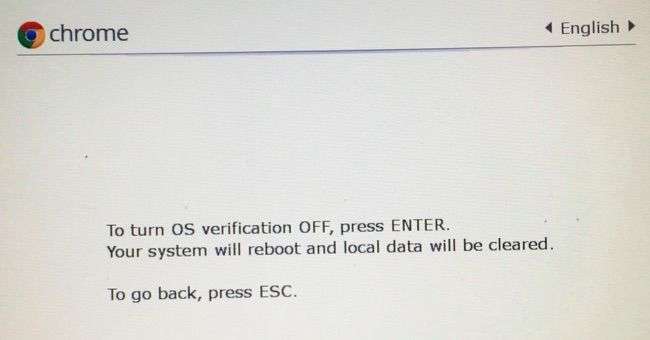
Vaihe 2: Ota tuntemattomat lähteet käyttöön
Sinun on nyt otettava sovellukset käyttöön tuntemattomista lähteistä Chromebookisi Android-asetusruudussa. Pääset siihen avaamalla Chrome-käyttöjärjestelmän asetusnäytön ja napsauttamalla Android-sovellusten alla olevaa Sovelluksen asetukset -linkkiä.
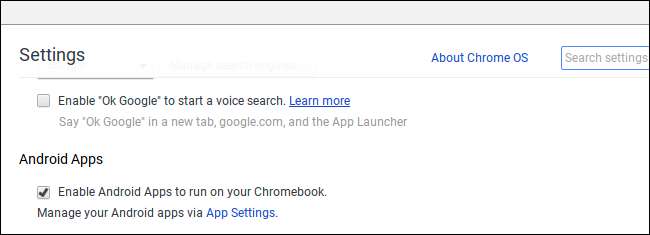
Androidin Asetukset-näyttö avautuu Chromebookin ikkunassa. Napsauta tai napauta "Suojaus" -vaihtoehtoa.
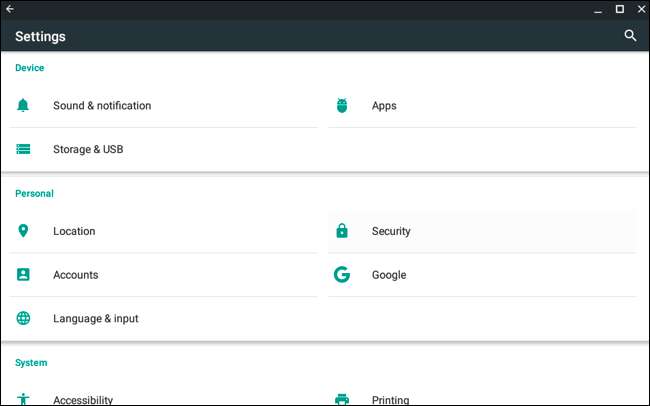
Ota Tuntemattomat lähteet -asetus käyttöön Laitehallinnassa. Näet varoituksen, joka kehottaa sinua olemaan varovainen lataamiesi ja asentamiesi asioiden suhteen.
Jos et näe Tuntemattomat lähteet -vaihtoehtoa tässä, Chromebookisi ei ole kehittäjätilassa. Tämä vaihtoehto näkyy tässä vain, kun Chromebook on kehittäjätilassa, joten yritä käydä läpi vaihe 1 uudelleen.
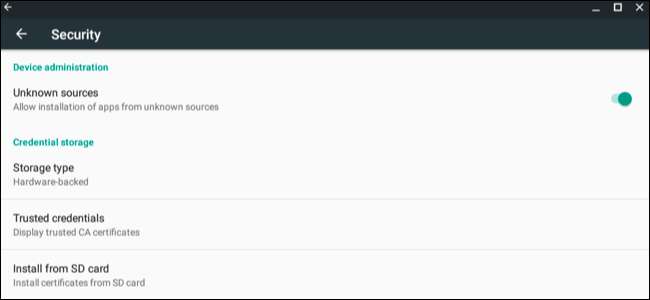
Vaihe kolme: Asenna APK-tiedosto
Nyt voit asentaa sovelluksen APK-tiedostosta. Lataa ensin APK-tiedosto Chromebookiisi ja tallenna se Lataukset-kansioon.
Saatat odottaa, että voit yksinkertaisesti kaksoisnapsauttaa tai ladata APK-tiedoston Chrome's Files -sovelluksesta, mutta se ei toimi. Näet vain virheilmoituksen, jossa sanotaan "Tätä tiedostotyyppiä ei tueta".
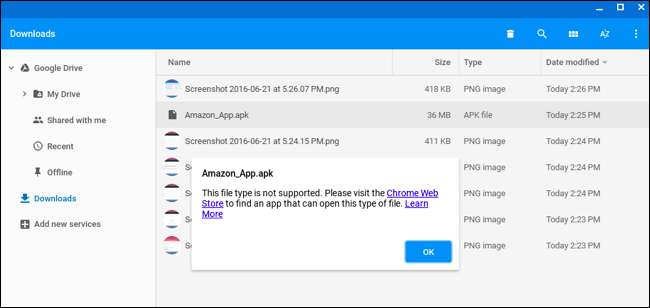
LIITTYVÄT: Kuinka käyttää Android 6.0: n sisäänrakennettua tiedostojen hallintaa
Tarvitset Android-tiedostonhallintasovelluksen APK: iden asentamiseen. Käynnistä Google Play ja asenna tiedostonhallintasovellus. Me pidämme Kiinteä Explorer , mutta on monia muita vaihtoehtoja. (Jostakin syystä, Androidin sisäänrakennettu tiedostojenhallintasovellus ei anna sinun avata ja asentaa APK-tiedostoja.)
Käynnistä lataamasi tiedostojenhallintasovellus, kirjoita Lataa-kansio ja avaa APK-tiedosto. Valitse Package Installer -sovellus ja sinua kehotetaan asentamaan APK samalla tavalla kuin Chromebookilla.
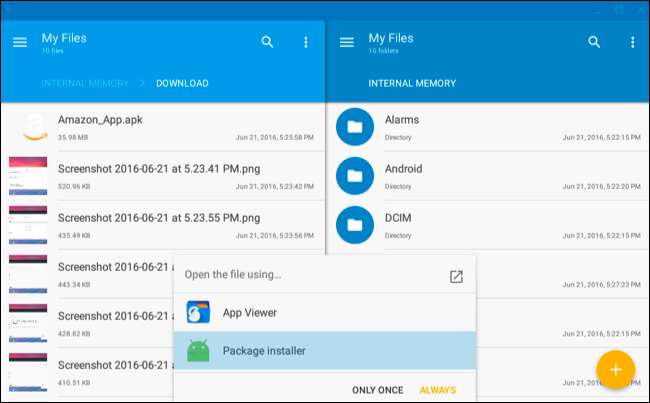
APK-tiedostoista asentamasi sovellukset toimivat kuten Google Playsta lataamasi Android-sovellukset, ja niillä on omat ikkunat, käynnistysohjelman pikavalinnat ja tehtäväpalkin kuvakkeet.

Kuten todellisessa Android-älypuhelimessa tai -tablet-laitteessa, sinun tulisi olla varovainen, mitkä sovellukset lataat APK-muodossa. On haitalliset sovellukset siellä, ja laittomasti ladatun sovelluksen tai pelin lataaminen on yleinen tapa saada Android-haittaohjelma. Lataa ja asenna sovelluksia vain luotettavista lähteistä.







